Совместный просмотр фильмов и телешоу в FaceTime на iPhone или iPad
С помощью SharePlay все участники вызова в FaceTime могут одновременно смотреть фильмы и телешоу.
Вот список того, что потребуется каждому участнику
Устройство iPhone или iPad, обновленное до последней версии iOS или iPadOS
Приложение для воспроизведения потокового видео, которое поддерживает SharePlay
Совместный просмотр видео во время вызова FaceTime
На iPhone или iPad начните вызов FaceTime.
Смахните снизу вверх в вызове FaceTime, затем откройте приложение для воспроизведения потокового видео, которое поддерживает SharePlay.
Выберите фильм или телешоу и нажмите кнопку воспроизведения. Если потребуется, выберите SharePlay.
Элементы управления воспроизведением доступны всем участникам просмотра, поэтому каждый может воспроизводить и приостанавливать видео, а также перематывать его вперед или назад. Изменение настроек, например переключение скрытых субтитров или изменение громкости, отразится только на вашем устройстве.
Пригласите друзей на совместный просмотр видео из поддерживаемого приложения по FaceTime
Также можно начать сеанс SharePlay из поддерживаемых приложений для потокового воспроизведения.
Откройте приложение для потокового воспроизведения.
Найдите фильм или телешоу, которым хотите поделиться. Коснитесь или .
Нажмите , а затем введите контакты пользователей, которым нужно позвонить.
Нажмите «FaceTime», чтобы начать видеовызов FaceTime. Или коснитесь для запуска аудиовызова FaceTime.
Запустите видео.
Элементы управления воспроизведением доступны всем участникам просмотра, поэтому каждый может воспроизводить и приостанавливать видео, а также перематывать его вперед или назад. Изменение настроек, например переключение скрытых субтитров или изменение громкости, отразится только на вашем устройстве.
Если вам требуется помощь с приложением для потокового воспроизведения видео, узнайте, как связаться с разработчиком стороннего приложения.
Подключение к сеансу просмотра в вызове FaceTime
В вызове FaceTime нажмите «Открыть» рядом с «Подключиться к SharePlay».
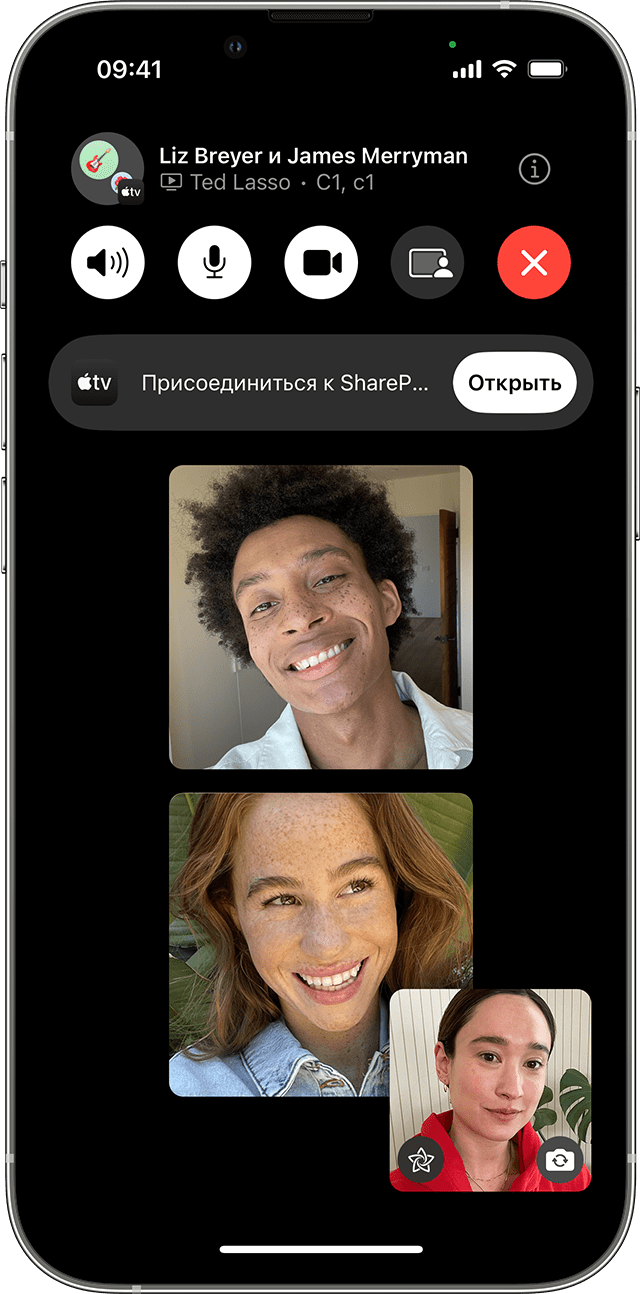
Когда откроется приложение для потоковой передачи видео, нажмите «Подключиться к SharePlay».
Чтобы вернуться к вызову FaceTime, нажмите изображение на плитке поверх приложения для потоковой передачи видео.
Если у вас нет доступа к контенту, вам будет предложено оформить подписку, совершить покупку или начать бесплатный пробный период (если возможно).
Узнайте, какие приложения поддерживают SharePlay
Во время вызова FaceTime коснитесь .
В разделе «Приложения для SharePlay» прокрутите список установленных приложений, которые поддерживают совместный доступ к контенту, а затем нажмите на приложение, чтобы открыть его. Или нажмите кнопку «Еще», чтобы просмотреть поддерживаемые приложения в App Store.
Дополнительная информация
Узнайте, как использовать SharePlay для совместного просмотра контента на Apple TV через FaceTime.
Можно также использовать SharePlay для совместного просмотра и прослушивания контента в FaceTime на Mac с установленной macOS Monterey или более поздних версий.
FaceTime и некоторые функции FaceTime могут быть недоступны в некоторых странах или регионах.
Некоторое содержимое может не поддерживаться, если пользователи SharePlay находятся в разных странах или регионах.
Информация о продуктах, произведенных не компанией Apple, или о независимых веб-сайтах, неподконтрольных и не тестируемых компанией Apple, не носит рекомендательного или одобрительного характера. Компания Apple не несет никакой ответственности за выбор, функциональность и использование веб-сайтов или продукции сторонних производителей. Компания Apple также не несет ответственности за точность или достоверность данных, размещенных на веб-сайтах сторонних производителей. Обратитесь к поставщику за дополнительной информацией.